Bremst Mozilla Firefox Browser - was zu tun ist?

- 4468
- 227
- Samantha Trampeli
Wenn Sie feststellen, dass Ihr Mozilla Firefox -Browser, der zuvor keine Beschwerden verursacht hatte, plötzlich langsam verlangsamt oder sogar aus "fliegen", während Sie Ihre Lieblingsseiten eröffnen, dann hoffen Sie, dass Sie eine Lösung für dieses Problem finden. Wie bei anderen Internetbrowsern werden wir über unnötige Plugins, Erweiterungen und gespeicherte Daten auf den angezeigten Seiten sprechen, die auch in der Lage sind, Fehlfunktionen in der Arbeit des Browserprogramms zu verursachen.
Ausschalten der Plugins
Mit den Plugins im Mozilla Firefox -Browser können Sie verschiedene Inhalte anzeigen, die mit Adobe Flash oder Acrobat, Microsoft Silverlight oder Office, Java sowie anderen Informationen von Informationen direkt im Browserfenster (oder wenn er in den riesigen Schlaganfall integriert ist) erstellt wurden. Mit einem hohen Maß an Wahrscheinlichkeit gibt es unter den installierten Plugins, die Sie einfach nicht benötigen, aber sie beeinflussen die Geschwindigkeit des Browsers. Sie können diejenigen von ihnen deaktivieren, die Sie nicht verwenden.
Ich stelle fest, dass die Plugins in Mozilla Firefox nicht entfernt werden können, sie können nur deaktiviert werden. Die Ausnahme sind Plugins, die Teil der Expansion des Browsers sind - sie werden entfernt, wenn die Erweiterung die Erweiterung verwendet.
Um das Plugin im Mozilla Firefox -Browser auszuschalten, öffnen Sie das Browser -Menü, indem Sie auf die Firefox -Taste oben in der linken Seite klicken und das Element "Ergänzungen" auswählen.

Unterstützung von Plugins im Mozilla Firefox Browser
Der Additions Manager wird auf der Registerkarte Neue Browser geöffnet. Gehen Sie zum Plugina -Element und wählen Sie es links aus. Klicken Sie für jedes Plugin, das Sie nicht benötigen. Danach werden Sie sehen, dass sich der Status des Plugins in "getrennt" geändert hat. Wenn gewünscht oder Notwendigkeit, kann es wieder eingeschaltet werden. Alle getrennten Plugins, wenn Sie diese Registerkarte eintreten, befinden sich am Ende der Liste. Haben Sie also keine Angst, wenn Sie der Meinung sind.
Selbst wenn Sie etwas von den notwendigen ausschalten, wird nichts Schreckliches passieren, und wenn Sie die Website mit dem Inhalt der Anforderungen öffnen, die die Aufnahme eines Plugins erfordern, wird der Browser dies melden.
Trennung von Erweiterungen Mozilla Firefox
Ein weiterer Grund, warum Mozilla Firefox verlangsamt - viele installierte Erweiterungen. Für diesen Browser gibt es eine Vielzahl von Optionen für die notwendigen und nicht sehr Erweiterungen: Sie ermöglichen es Ihnen, Werbung zu blockieren, Video von Kontakt zu laden, Integrationsdienste mit sozialen Netzwerken und vielem mehr zu erbringen. Trotz aller nützlichen Funktionen führt eine erhebliche Anzahl etablierter Erweiterungen dazu, dass der Browser langsamer wird. Gleichzeitig erfordern die aktiveren Erweiterungen, je mehr Computerressourcen Mozilla Firefox und je langsamer das Programm funktioniert. Um die Arbeit zu beschleunigen, können Sie ungenutzte Erweiterungen deaktivieren, ohne sie zu entfernen. Wenn sie wieder benötigt werden - schalten Sie sie genauso einfach ein.
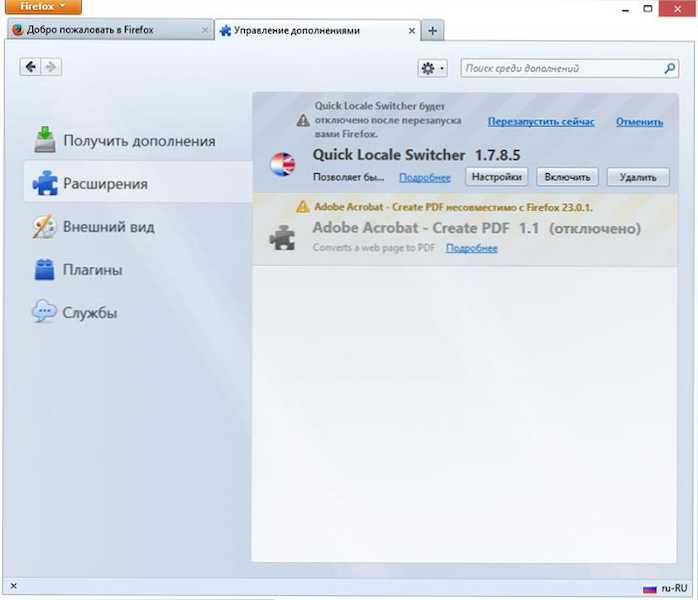
Trennung der Verlängerungen Firefox
Um diese oder diese Erweiterung zu deaktivieren, wählen Sie in der gleichen Registerkarte, die wir zuvor geöffnet haben (im vorherigen Abschnitt dieses Artikels), das Element "Erweiterung" aus. Wählen Sie die Erweiterung aus, die Sie ausschalten oder löschen müssen, und klicken Sie auf die Schaltfläche, die der erforderlichen Aktion entspricht. Die meisten Erweiterungen für die Trennung sind erforderlich, um den Browser Mozilla Firefox neu zu starten. Wenn nach dem Trennen der Expansion der Link „Now neu starten“ angezeigt wird, wie im Bild gezeigt, klicken Sie auf den Browser neu, um den Browser neu zu starten.
Die getrennten Erweiterungen bewegen sich bis zum Ende der Liste und sind grau hervorzuheben. Darüber hinaus sind die Schaltfläche "Einstellungen" für nicht verbundene Erweiterungen nicht verfügbar.
Plugins entfernen
Wie bereits erwähnt, können Plugins in Mozilla Firefox nicht aus dem Programm selbst entfernt werden. Die meisten von ihnen können jedoch mit dem Element "Programm und Komponenten" im Windows -Verwaltungsfeld entfernt werden. Außerdem können einige Plugins über ihre eigenen Versorgungsunternehmen verfügen, um sie zu entfernen.
Reinigen Sie den Cache und die Geschichte des Browsers
Ich habe im Artikel so ausführlich darüber geschrieben, wie man den Cache im Browser reinigt. Mozilla Firefox zeichnet alle Ihre Aktionen im Internet auf, eine Liste hochgeladener Dateien, Kochdateien und vieles mehr. All dies wird in der Browser -Datenbank gesammelt, die im Laufe der Zeit beeindruckende Dimensionen erwerben und dazu führen kann, dass dies die Beweglichkeit des Browsers beeinflusst.
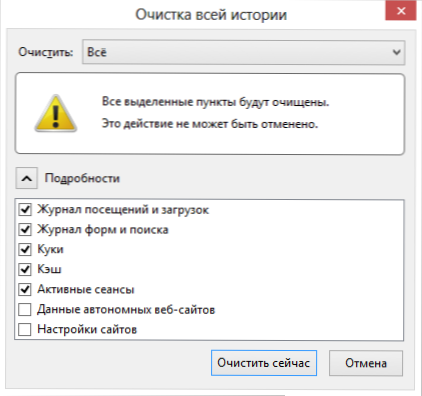
Löschen Sie die gesamte Geschichte des Browsers Mozilla Firefox
Um die Geschichte des Browsers über einen bestimmten Zeitraum oder für die Nutzungszeit zu beseitigen, gehen Sie zum Menü, öffnen Sie das "Magazin" -Olement und wählen Sie "die jüngste Geschichte löschen". Standardmäßig wird vorgeschlagen, die Geschichte in der vergangenen Stunde zu löschen. Wenn Sie jedoch möchten, können Sie die ganze Geschichte über die gesamte Arbeit von Mozilla Firefox klären.
Darüber hinaus besteht die Möglichkeit, den Verlauf nur für bestimmte Websites zu klären, auf den aus dem betrachteten Menüpunkt sowie durch Öffnen eines Fensters mit dem gesamten Browserverlauf (Menü - das Magazin - das gesamte Magazin anzeigen) zugänglich ist. Finden Sie die richtige Site, klicken Sie mit der rechten Schaltfläche darauf und wählen Sie das Element "Vergessen Sie diese Website". Bei der Ausführung dieser Aktion werden keine Bestätigungsfenster angezeigt und beeilen sich daher nicht und seien Sie vorsichtig.
Automatische Reinigung der Geschichte, wenn Sie von Mozilla Firefox ausgehen
Sie können den Browser so konfigurieren, dass jedes Mal, wenn er geschlossen ist, die gesamte Geschichte der Besuche vollständig gereinigt hat. Gehen Sie dazu zum Element "Einstellungen" im Browser -Menü und wählen Sie die Registerkarte Datenschutz im Fenster Einstellungen aus.
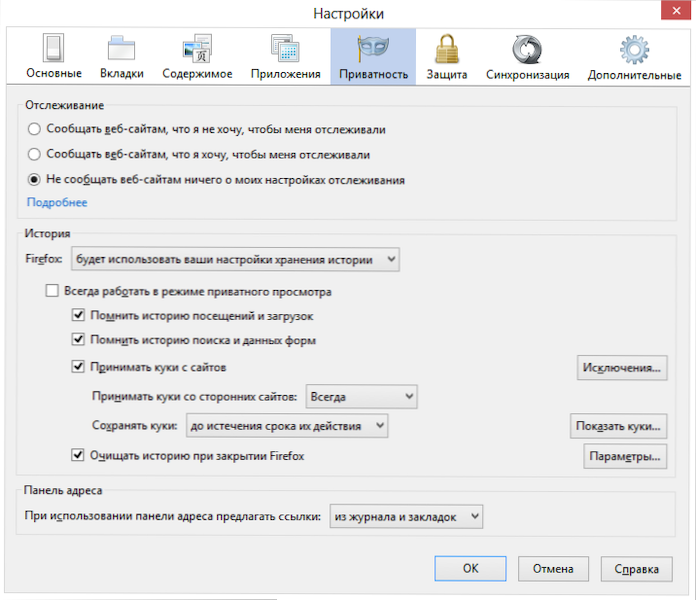
Automatische Reinigung der Geschichte beim Verlassen des Browsers
In der Abschnitt "History" wird ausgewählt, anstatt dass "sich an die Geschichte" Punkt "erinnert, Ihre Speichereinstellungen des Verlaufs". ". Darüber hinaus ist alles offensichtlich - Sie können die Speicherung Ihrer Aktionen konfigurieren, ein konstantes privates Betrachten aktivieren und "den Geschichte reinigen, wenn Sie Firefox schließen".
Das ist alles zu diesem Thema. Genießen Sie das schnelle Betrachten des Internets in Mozilla Firefox.

